WordPressで以前の投稿とページのリビジョンを見つける
WordPressでは、投稿またはページの以前に公開または自動保存されたバージョンはすべてリビジョンとして保持され、WordPressダッシュボードから表示および復元できます。これは、投稿やページに加えた変更を取り消したり元に戻したりする場合に役立ちます。
注:投稿のバージョンが1つしかない場合は、以下の手順を実行できません。
- WordPressにサインイン。
- 左側のメニューで、「投稿」、 「すべての投稿」(または「ページ」、 「すべてのページ」)の順に選択します。
- 以前のリビジョンを確認したい投稿またはページを見つけます。
- パソコンを使用している場合は、パソコンにカーソルを合わせて編集アイコンを選択します。
- モバイルの場合は、[編集]を選択します。
- 右側のメニューで、「投稿」(または「ページ」)タブが選択されていることを確認し、「リビジョン」の前にいくつかのリビジョンが表示されるまで下にスクロールして、「リビジョン」を選択します。
- 投稿またはページの2つのバージョンを比較できます。
- 以前のリビジョンを最新バージョンの投稿またはページと比較するには、比較するリビジョンが見つかるまで、選択して押したまま、スライダー上の丸を左にゆっくり動かします(モバイルの場合はメニューのバーをタップします)。 。

- 以前の2つのリビジョンを比較するには、2つのリビジョンを比較の隣にあるチェックボックスを選択してください。比較する2つのバージョンが見つかるまで、スライダーの円を移動します(モバイルの場合はメニューのバーをタップします)。
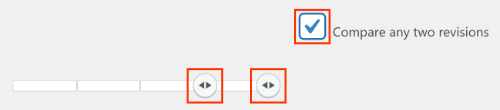
- 以前のリビジョンを最新バージョンの投稿またはページと比較するには、比較するリビジョンが見つかるまで、選択して押したまま、スライダー上の丸を左にゆっくり動かします(モバイルの場合はメニューのバーをタップします)。 。
- (オプション)リビジョンを復元する場合は、「いずれかのリビジョンを比較」が選択されていないことを確認し、復元するリビジョンを見つけて「このリビジョンを復元」を選択します。